Hoe om `n kontakboek in Outlook uit te voer
Hierdie artikel sal jou leer hoe om `n lêerkopie van Outlook-kontakte te laai. U kan dit doen op die Outllok e-pos webwerf of binne die Microsoft Outllook program.
conținut
stappe
Metode 1
Voer `n kontakboek uit in Outlook.com

1
Maak Outlook oop Gaan na https://outlook.com/ in die webblaaier wat jy verkies. Hierdie aksie sal die Outlook-inkassie oopmaak as jy reeds ingeteken het.
- As jy nie ingeteken het by Outlook, tik jou Microsoft-e-posadres (of jou foonnommer) en die wagwoord in om in te loggen.

2
Klik op die ikoon "mense". Hierdie ikoon lyk soos twee silhoeëtte in die onderste linkerhoek van die Outlook-webblad. As jy dit doen, sal jy die Outlook-kontakte-bladsy oopmaak.

3
Klik op Bestuur Hierdie oortjie is bo-aan die bladsy.

4
Klik op Kontakte uitvoer. Dit is in die keuselys bestuur.

5
Gaan die opsie na "Alle kontakte". Klik op die sirkel aan die linkerkant van "Alle kontakte" en aan die regterkant van die bladsy onder die titel "Watter kontakte wil jy uitvoer?".

6
Klik op Uitvoer Dit is bo-aan die sidebar "Voer kontakte uit". Hierdie aksie sal die kontaklêer begin aflaai na die rekenaar.
Metode 2
Voer `n kontakboek uit op `n Windows-lessenaar

1
Maak Outlook oop Dubbelklik op die Outlook-ikoon, wat `n blou en wit koevert met a is "O" wit in hom.

2
Klik op Lêer. Dit is in die linkerbovenhoek van die Outlook-venster. Hierdie aksie sal `n aftrekkieslys oopmaak.

3
Klik op Open en uitvoer. Hierdie oortjie is bo-aan die spyskaart argief.

4
Klik op Invoer of uitvoer. U sal hierdie opsie sien onder die titel "oop" aan die regterkant van die bladsy.

5
Kies Uitvoer na `n lêer. Bo aan die boks wat in die middel van die Wizard Invoer en Uitvoer verskyn, klik Uitvoer na `n lêer.

6
Klik op Volgende Dit is in die onderste deel van die venster.

7
Kliek op Comma Separated Values en klik op Next. Hierdie aksie sal u na die gids seleksie bladsy.

8
Kies die gids "kontakte", en klik dan op Volgende. Klik op die gids "kontakte" wat in die venster is "Kies die gids wat u wil uitvoer". Miskien moet jy blaai om hierdie opsie te vind.

9
Klik op Blaai Hierdie opsie is langs die huidige bestemmingslêer. Dit sal `n venster oopmaak.

10
Voer die naam van die lêer in en klik dan op OK. Hierdie handeling gaan na die volgende bladsy.

11
Kies `n uitvoerbestemming en klik dan op Volgende. Klik op die gids waarin u kontakte wil stoor. Oor die algemeen is die lessenaar `n goeie plek as jy beplan om kontakte na `n ander diens onmiddellik na die uitvoer daarvan op te laai.

12
Klik op Voltooi Dit is in die onderste deel van die venster. Die kontakte sal begin uitvoer word. Wanneer die proses voltooi is, sal die vorderingsvenster sluit.
Metode 3
Voer `n kontakboek op `n Mac uit

1
Maak Outlook oop Dubbelklik op die Outlook-ikoon, wat `n blou en wit koevert met a is "O" wit in hom.

2
Klik op Lêer. Dit is die spyskaart item argief wat in die boonste linkerhoek van die Mac-skerm is.

3
Klik op Uitvoer

4
Deaktiveer alles behalwe "kontakte" en klik voort.

5
Kies `n plek om jou kontakte te stoor en klik op Stoor.

6
Klik op Voltooi Dit is in die onderste deel van die venster. Die kontakte sal begin uitvoer word. Wanneer die proses voltooi is, sal die vorderingsvenster sluit.
wenke
- Dit is goeie oefening om kontakte gereeld na `n rekenaar uit te voer. Hierdie maatreël sal verseker dat u altyd `n rugsteun in noodgevalle het.
waarskuwings
- terwyl U kan die kontaklêer tegnies oopmaak. Dit kan die kontakinligting beïnvloed, waardeur dit foutief kan laai.
Deel op sosiale netwerke:
Verwante
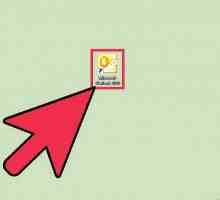 Hoe om `n PST-gids in Outlook 2010 by te voeg
Hoe om `n PST-gids in Outlook 2010 by te voeg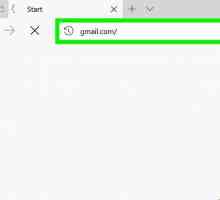 Hoe om video in `n e-pos te voeg
Hoe om video in `n e-pos te voeg Hoe om items te argiveer in Outlook 2007
Hoe om items te argiveer in Outlook 2007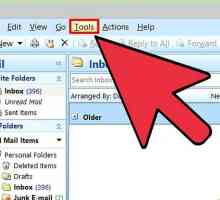 Hoe om die Microsoft Outlook wagwoord te verander
Hoe om die Microsoft Outlook wagwoord te verander Hoe maak jy `n handtekening met foto`s in Outlook Express in Windows Vista
Hoe maak jy `n handtekening met foto`s in Outlook Express in Windows Vista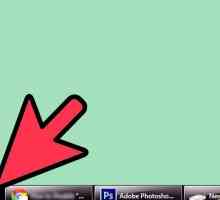 Hoe om die opsie `Werk aflyn` in Outlook uit te skakel
Hoe om die opsie `Werk aflyn` in Outlook uit te skakel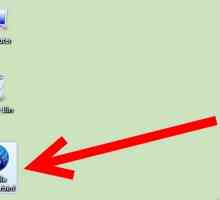 Hoe om e-pos boodskappe vanaf Thunderbird na Outlook uit te voer
Hoe om e-pos boodskappe vanaf Thunderbird na Outlook uit te voer Hoe om kontakte in Outlook 2010 uit te voer
Hoe om kontakte in Outlook 2010 uit te voer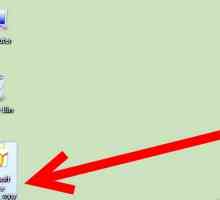 Hoe om Outlook Express te maak, verlaat elektroniese boodskappe op die bediener
Hoe om Outlook Express te maak, verlaat elektroniese boodskappe op die bediener Hoe om `n groepskalender in Outlook te maak
Hoe om `n groepskalender in Outlook te maak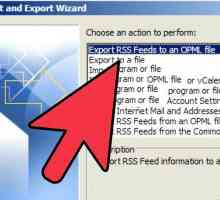 Hoe om kontakte van Outlook na die Mac Mail-program in te voer
Hoe om kontakte van Outlook na die Mac Mail-program in te voer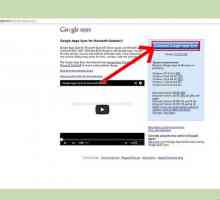 Hoe om Google Outlook gesinkroniseer te kry om met Outlook 2013 te werk
Hoe om Google Outlook gesinkroniseer te kry om met Outlook 2013 te werk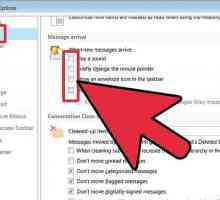 Hoe om te organiseer met Microsoft Outlook
Hoe om te organiseer met Microsoft Outlook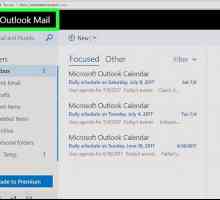 Hoe om `n e-pos boodskap in Outlook te kontroleer
Hoe om `n e-pos boodskap in Outlook te kontroleer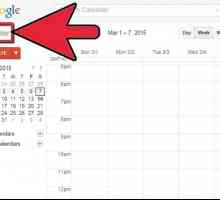 Hoe om die almanak met Outlook te sinkroniseer
Hoe om die almanak met Outlook te sinkroniseer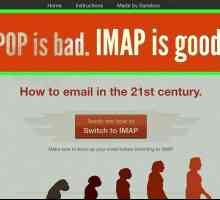 Hoe om Outlook te synchroniseren met Gmail
Hoe om Outlook te synchroniseren met Gmail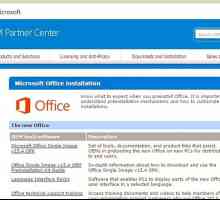 Hoe om Outlook data te sinkroniseer met Yahoo
Hoe om Outlook data te sinkroniseer met Yahoo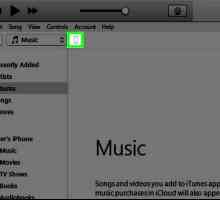 Hoe om die Outlook-kalender met iPhone te sinkroniseer
Hoe om die Outlook-kalender met iPhone te sinkroniseer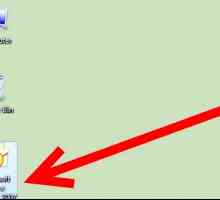 Hoe Microsoft Outlook gebruik om e-pos boodskappe vanaf `n Imap-rekening af te laai
Hoe Microsoft Outlook gebruik om e-pos boodskappe vanaf `n Imap-rekening af te laai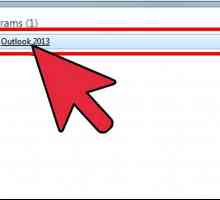 Hoe om `n prent by `n e-pos in Microsoft Outlook te voeg
Hoe om `n prent by `n e-pos in Microsoft Outlook te voeg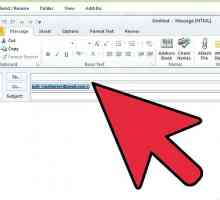 Hoe om die Outlook-outokomplete-kas uit te vee
Hoe om die Outlook-outokomplete-kas uit te vee
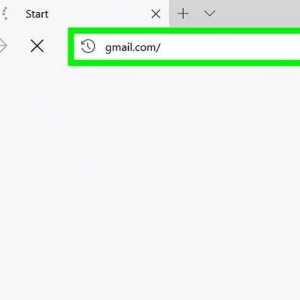 Hoe om video in `n e-pos te voeg
Hoe om video in `n e-pos te voeg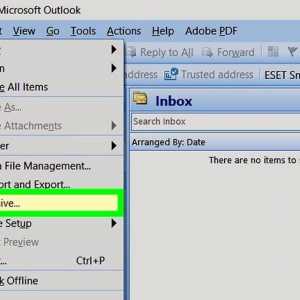 Hoe om items te argiveer in Outlook 2007
Hoe om items te argiveer in Outlook 2007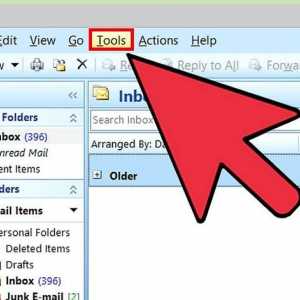 Hoe om die Microsoft Outlook wagwoord te verander
Hoe om die Microsoft Outlook wagwoord te verander Hoe maak jy `n handtekening met foto`s in Outlook Express in Windows Vista
Hoe maak jy `n handtekening met foto`s in Outlook Express in Windows Vista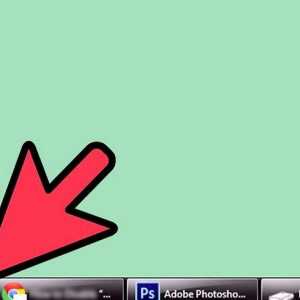 Hoe om die opsie `Werk aflyn` in Outlook uit te skakel
Hoe om die opsie `Werk aflyn` in Outlook uit te skakel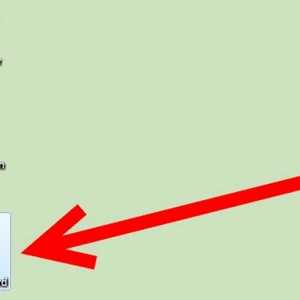 Hoe om e-pos boodskappe vanaf Thunderbird na Outlook uit te voer
Hoe om e-pos boodskappe vanaf Thunderbird na Outlook uit te voer Hoe om kontakte in Outlook 2010 uit te voer
Hoe om kontakte in Outlook 2010 uit te voer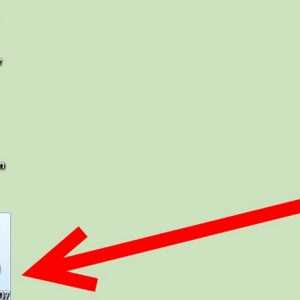 Hoe om Outlook Express te maak, verlaat elektroniese boodskappe op die bediener
Hoe om Outlook Express te maak, verlaat elektroniese boodskappe op die bediener Hoe om `n groepskalender in Outlook te maak
Hoe om `n groepskalender in Outlook te maak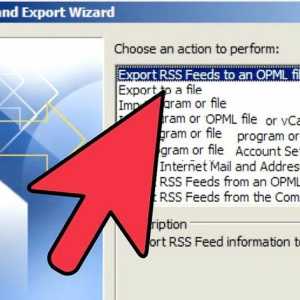 Hoe om kontakte van Outlook na die Mac Mail-program in te voer
Hoe om kontakte van Outlook na die Mac Mail-program in te voer